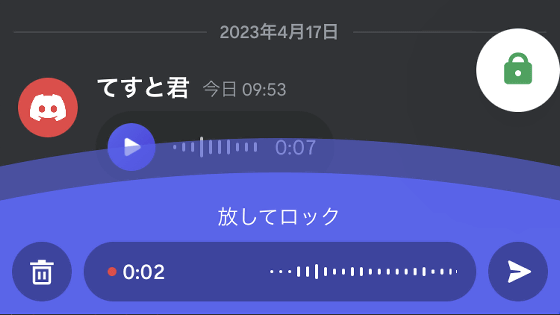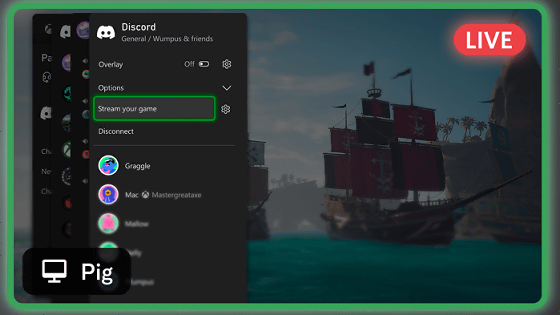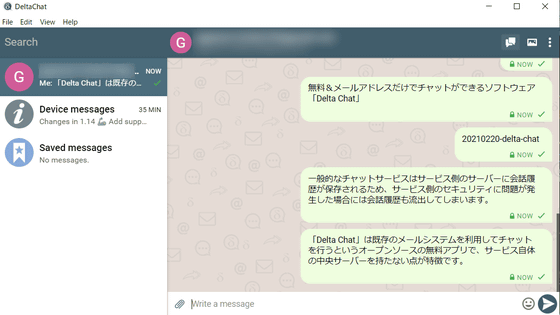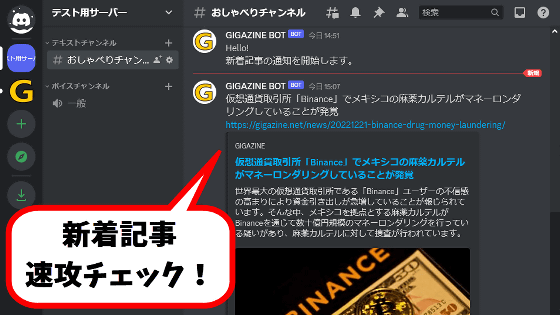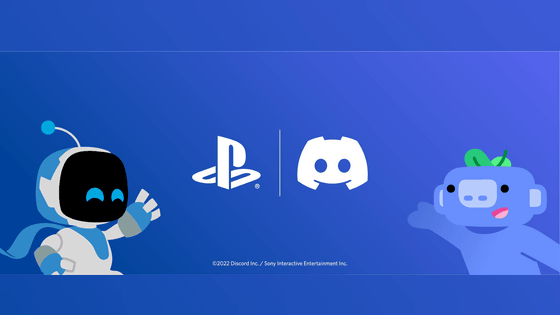ついにXboxでDiscordのボイスチャットが利用可能になったので設定方法を確かめてみた
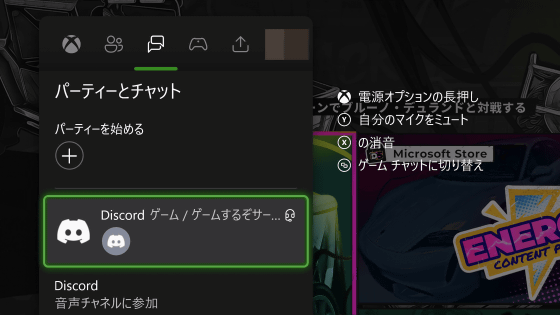
2022年11月16日に、Xbox OneおよびXbox Series X/Sに向けてシステムアップデート「Xbox November Update」の配信が始まりました。このアップデートによってXboxから直接「Discordのボイスチャット」を利用できるようになったので、XboxとDiscordを連携させる手順をまとめてみました。
The Xbox November Update Rolls Out Today - Xbox Wire
https://news.xbox.com/en-us/2022/11/16/xbox-november-2022-update-rolls-out-today/
Now Available: Join Discord Voice Chat Directly From Your Xbox
https://discord.com/blog/xbox-voice-integration-announcement
Xbox で Discord を使用する方法 | Xbox Support
https://support.xbox.com/ja-JP/help/friends-social-activity/parties-chat/using-discord-with-xbox
まずは、Xboxの設定画面から「アカウント」を選択し、「リンクされたソーシャルアカウント」のページに移動します。
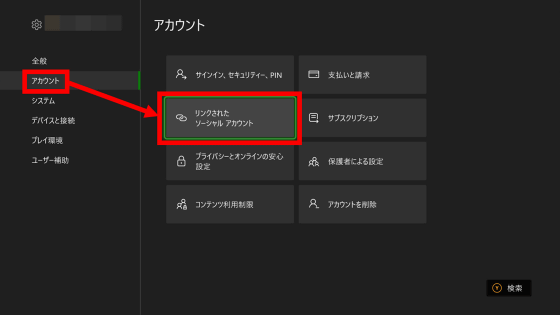
リンク可能なアカウント一覧が表示されたら、Discordの下部にある「リンクする」を選択します。

すると、ブラウザが起動してDiscordのログイン画面が表示されるので、メールアドレスとパスワードを入力してから「ログイン」を選択します。
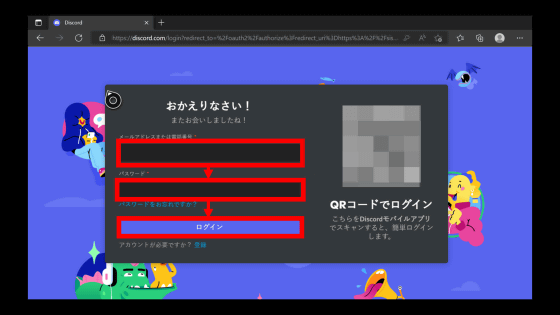
メールアドレスを入力する際にキーボードが「日本語」になっていると「@」を正しく入力できないので、キーボードのモードを「ENG」に切り替えておく必要があります。
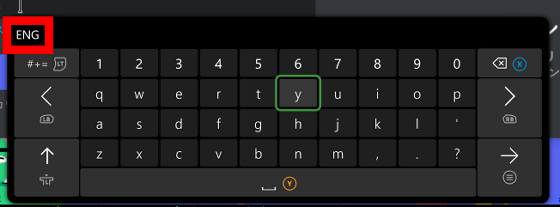
ログインに成功すると以下の画面が表示されるので、下方向にスクロールします。
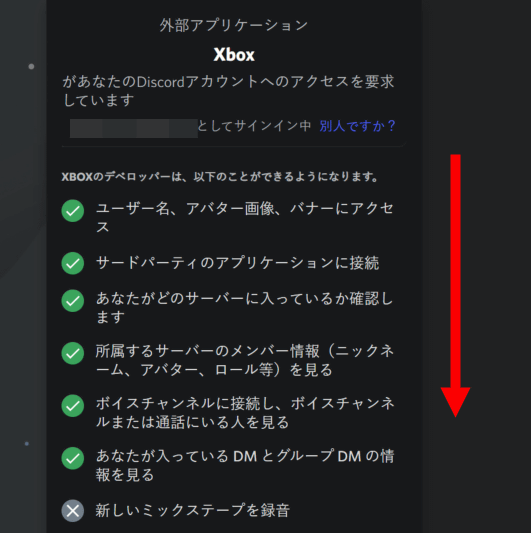
「認証」を選択。
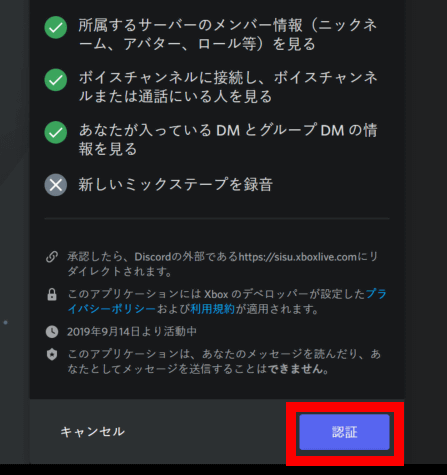
続いて、Microsoftの認証画面が表示されるので、下方向にスクロールします。
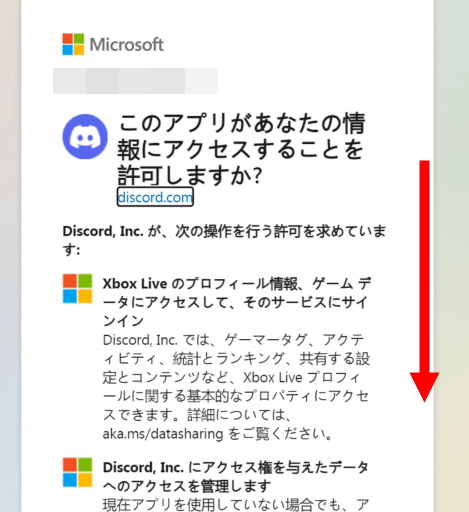
「はい」を選択。
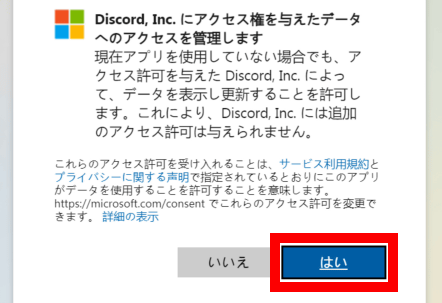
画面上部に以下のメッセージが表示されたら「開く」を選択します。
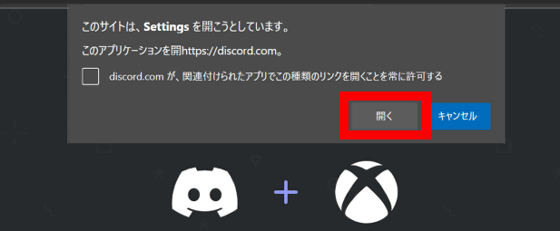
すると、設定画面が表示されます。Discordのロゴの上部に「リンク済み」と表示されていれば連携成功です。
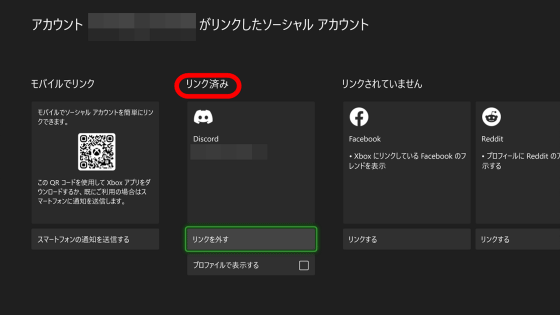
後は、ゲームのプレイ中にチャット画面からDiscordの音声チャットチャンネルに参加できます。
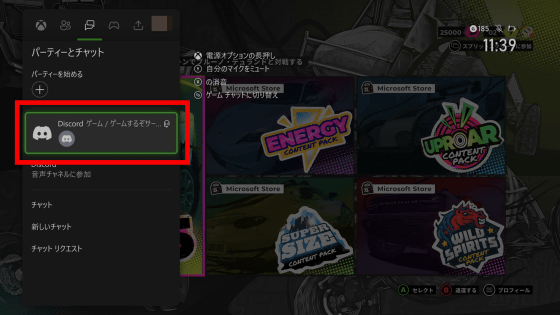
なお、GIGAZINEにも公式Discordサーバーが存在しており、サーバーに参加することで新着ニュースをDiscord上からサクッと確認可能になります。GIGAZINE公式サーバーが気になる人は、以下の記事をチェックしてみてください!
DiscordのGIGAZINE公式サーバーの公開ベータテストを開始したので参加してくれるとうれしいです! - GIGAZINE
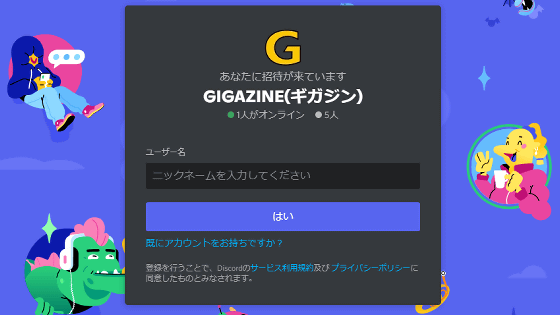
・関連記事
Microsoftの次世代機「Xbox Series X」開封の儀、4K・120FPSを可能にする黒い直方体をじっくり観察してみた - GIGAZINE
4K HDR映像を120Hz出力可能な次世代ゲーム機「Xbox Series X」プレイレビュー、高い静音性とシンプルで軽やかなUIが魅力 - GIGAZINE
Microsoftの次世代ゲーム機「Xbox Series X」をバラバラに分解して中身をのぞいてみた - GIGAZINE
PlayStation 5の4K・60Hz出力にも対応したエレコムの超コンパクトな3ポートHDMI切替機「GM-DHSW4KP31BK」レビュー - GIGAZINE
・関連コンテンツ
in レビュー, ゲーム, Posted by log1o_hf
You can read the machine translated English article Finally, Discord's voice chat became….